Suchen Sie nach RAM-Problemen, indem Sie einen Speichertest durchführen
- Probleme mit dem NvLddmkm-Anzeigetreiber können Ihren PC unbrauchbar machen, da er ständig heruntergefahren wird und Ihre Aktivitäten unterbricht.
- Dieser Fehler tritt auf, wenn Ihr Computer die Grafikkartentreiber nicht laden kann, was dann dazu führt, dass Ihr Bildschirm einfriert oder abstürzt.
- Ein schneller Speicherscan oder ein Zurücksetzen auf einen früheren Treiber könnten Ihnen helfen, dieses Problem zu beheben.
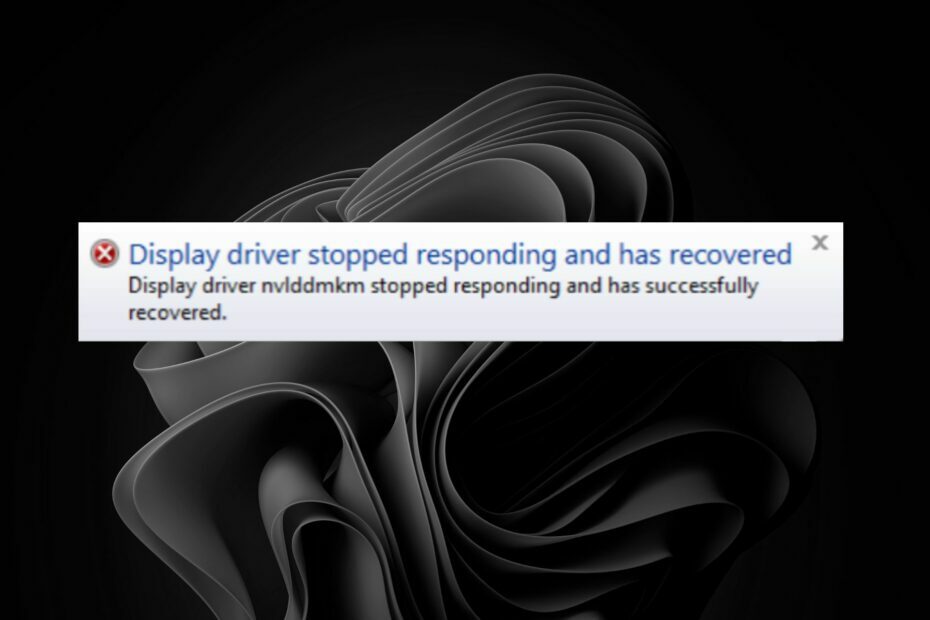
XINSTALLIEREN SIE, INDEM SIE AUF DIE DOWNLOAD-DATEI KLICKEN
Diese Software repariert häufige Computerfehler, schützt Sie vor Dateiverlust, Malware und Hardwarefehlern und optimiert Ihren PC für maximale Leistung. Beheben Sie PC-Probleme und entfernen Sie Viren jetzt in 3 einfachen Schritten:
- Laden Sie das Restoro PC-Reparaturtool herunter das kommt mit patentierten Technologien (Patent vorhanden Hier).
- Klicken Scan starten um Windows-Probleme zu finden, die PC-Probleme verursachen könnten.
- Klicken Alles reparieren um Probleme zu beheben, die die Sicherheit und Leistung Ihres Computers beeinträchtigen.
- Restoro wurde heruntergeladen von 0 Leser in diesem Monat.
Der Anzeigetreiber ist ein wesentlicher Bestandteil Ihrer GPU, die den Bildschirm Ihres Computers steuert. Sie sehen ein schwarzer Bildschirm wenn es nicht mehr funktioniert, anstelle Ihres Desktops. Die meisten Fälle dieser Art von Fehlern treten auf, wenn Sie versuchen, Spiele zu spielen oder Videos im Internet anzusehen.
Laut Benutzern, die berichteten, dass der NvLddmkm-Anzeigetreiber nicht mehr reagierte, ging die Anzeige bei drastisch steigender CPU-Temperatur immer wieder aus. Wenn das nach Ihnen klingt, lesen Sie weiter, um herauszufinden, wie Sie es lösen können.
Was verursacht den Ausfall von Nvlddmkm?
Nvlddmkm.sys ist ein Gerätetreiber, mit dem Sie Ihre NVIDIA-Grafikkarte auf Ihrem Windows-Computer verwenden können. Der Nvlddmkm-Fehler unter Windows 11 wird zusammen mit einer Meldung angezeigt, die besagt Anzeigetreiber nvlddmkm reagiert nicht mehr und wurde erfolgreich wiederhergestellt.
Einige häufige Ursachen für diesen Fehler sind:
- CPU-intensives Programm – Ein Programm, das verwendet zu viel CPU-Zeit kann dazu führen, dass das System langsamer wird und sich negativ auf die Leistung auswirkt.
- Fahrerkonflikt – Möglicherweise haben Sie eine ältere Version des NVIDIA-Grafiktreibers auf Ihrem installiert Computer, der Ihre aktuelle Hardwarekonfiguration nicht unterstützt oder Betriebssystemversion.
- Veraltete Grafikkartentreiber – Wenn Sie einen veralteten Grafikkartentreiber haben, unterstützt dieser möglicherweise keine neuen Funktionen auf Ihrem Gerät.
- Überhitzung Ihrer GPU – Wenn Sie Ihr System schon lange verwenden oder sehr anspruchsvolle Spiele spielen, kann dies zu Überhitzung, was sich auf die Leistung Ihrer Karte auswirkt.
- Falsche Grafikeinstellungen – Auch falsch konfigurierte Einstellungen können diesen Fehler verursachen. Stellen Sie sicher, dass Ihre PCs Grafikeinstellungen sind nicht zu hoch oder zu niedrig.
- Inkompatible Hardware – Wenn Sie kürzlich Ihre Grafikkarte aktualisiert oder neue Hardware installiert haben, besteht die Möglichkeit, dass diese nicht kompatibel sind.
- Malware-Infektion – Wenn Ihr Computer mit Malware wie Viren oder Spyware infiziert wurde, kann dies ebenfalls Probleme mit dem Bildschirmtreiber verursachen und dessen Funktion beeinträchtigen.
Wie beheben Sie, dass der Anzeigetreiber Nvlddmkm nicht mehr reagiert und den Fehler erfolgreich behoben hat?
Einige vorläufige Überprüfungen, die Ihnen helfen können, das Problem zu beheben, bevor Sie eine technische Fehlerbehebung durchführen, umfassen:
- Stellen Sie sicher, dass Ihre Grafikkarte die Mindestanforderungen für das Spiel oder die Anwendung erfüllt, die Sie verwenden.
- Überprüfen Sie die CPU und GPU-Temperaturen.
- Führen Sie einen Gedächtnistest durch auf Ihrem PC, um zu überprüfen, ob Ihr RAM in gutem Zustand ist.
- Wenden Sie die erneut an Wärmeleitpaste wenn möglich.
- Aktualisieren Sie Ihre Grafiktreiber.
- Rollback zu früheren Treiberaktualisierungen und prüfen Sie, ob es sich um ein Problem mit einem neuen Treiber handelt.
- Deaktivieren Sie alle Übertaktungssoftware.
1. Deaktivieren Sie die Hardwarebeschleunigung
- Schlagen Sie die Fenster drücken und auswählen Einstellungen.

- Klicke auf System dann im linken Bereich Anzeige auf der rechten Seite.

- Scrollen Sie nach unten und wählen Sie aus Grafik.

- Wähle aus Ändern Sie die Standardgrafikeinstellungen Möglichkeit.

- Schalten Sie jetzt ein oder aus Hardwarebeschleunigte GPU-Planung Möglichkeit.

2. BIOS aktualisieren
- Der Prozess der BIOS-Aktualisierung unterscheidet sich je nach Motherboard. Für diesen Schritt werden wir das HP-Motherboard aktualisieren.
- Navigieren Sie zu HP Website zum Herunterladen von Treibern und Software.
- Wählen Sie Laptop oder Desktop, je nachdem, welchen Computertyp Sie verwenden.

- Geben Sie Ihre genaue Seriennummer oder Ihr genaues Computermodell ein.

- Wählen Sie Ihr Betriebssystem und die Betriebssystemversion aus und klicken Sie dann auf Einreichen.

- Klicke auf Alle Fahrer und erweitern Sie dann das BIOS, um verfügbare Updates anzuzeigen.

- Drücke den herunterladen Symbol.

- Installiere das .exe-Datei, indem Sie den Anweisungen auf dem Bildschirm folgen.
- Starten Sie Ihren PC neu.
- So beheben Sie den Arbeitsordner-Synchronisierungsfehler 0x8007017c
- Autopilot-Fehler 0x81036502: So beheben Sie ihn in 4 Schritten
- USB-Laufwerk wird als nicht zugeordnet angezeigt? 2 Möglichkeiten, es zu beheben
3. Führen Sie einen sauberen Neustart durch
- Schlagen Sie die Fenster Schlüsselart msconfig, und öffnen Systemkonfiguration.

- Wechseln Sie zu Dienstleistungen Registerkarte und wählen Sie aus Verstecke alle Microsoft-Dienste.

- Klick auf das Alle deaktivieren Taste, dann drücken Sie die Anwenden Schaltfläche, um die Änderungen zu speichern.

- Gehen Sie zurück und klicken Sie auf die Start-up antippen und auswählen Öffnen Sie den Task-Manager.

- Im Start-up Registerkarte der Taskmanager, Deaktivieren Sie alle aktivierten Startvorgänge Artikel.

- Schließen Sie den Task-Manager und starten Sie Ihren PC neu.
Expertentipp:
GESPONSERT
Einige PC-Probleme sind schwer zu lösen, insbesondere wenn es um beschädigte Repositories oder fehlende Windows-Dateien geht. Wenn Sie Probleme haben, einen Fehler zu beheben, ist Ihr System möglicherweise teilweise defekt.
Wir empfehlen die Installation von Restoro, einem Tool, das Ihren Computer scannt und den Fehler identifiziert.
klicken Sie hier herunterzuladen und mit der Reparatur zu beginnen.
Ein Teil der Benutzer hatte mit all den oben genannten Methoden Pech, aber auf der positiven Seite scheint das Ersetzen ihres Arbeitsspeichers ihre Probleme gelöst zu haben. Es scheint, dass schlechtes RAM auch Anzeigeprobleme verursachen kann, also wenn Reinigung und Optimierung Ihres Arbeitsspeichers nicht funktioniert, versuchen Sie, es durch ein neues zu ersetzen.
Probleme mit Nvidia sind für Benutzer nicht neu. Nvidia-GPUs waren Gegenstand von Beschwerden von Benutzern, die festgestellt haben, dass ihre Grafikkarten dies verursachen Computer stürzt ab, zufällige Neustarts und Systeminstabilität.
Zum Beispiel einige Nvidia-Treiber lassen sich nicht installieren, aber wir behandeln Möglichkeiten, dieses Problem zu umgehen. Wenn Sie nach dem suchen besten Nvidia-Treiber für Ihre GPU, listen wir unsere Top-Picks auch in unserem Expertenartikel auf.
Möglicherweise ist ein Problem mit Ihrem NVIDIA-Grafiktreiber aufgetreten, entweder aufgrund eines Computerabsturzes oder der Verwendung eines neuen Anzeigegeräts. Sie können bestätigen, ob dies das Problem ist, indem Sie die oben beschriebenen Schritte ausführen, um das Problem zu lokalisieren und zu beheben.
Wenn das Problem trotz der oben genannten Methoden immer noch auftritt, muss es an einem Konflikt im Nvidia-Treiber liegen. Um das zu beheben, müssen Sie Ihren Nvidia-Grafiktreiber neu installieren.
Hinterlassen Sie uns für weitere Gedanken unten einen Kommentar.
Haben Sie immer noch Probleme? Beheben Sie sie mit diesem Tool:
GESPONSERT
Wenn die obigen Ratschläge Ihr Problem nicht gelöst haben, können auf Ihrem PC tiefere Windows-Probleme auftreten. Wir empfehlen Herunterladen dieses PC-Reparatur-Tools (auf TrustPilot.com als „Großartig“ bewertet), um sie einfach anzusprechen. Klicken Sie nach der Installation einfach auf die Scan starten Taste und drücken Sie dann auf Alles reparieren.


